相信大家对Excel中的格式刷应该都不陌生,日常我们会使用格式刷直接复制单元格式,最常用的便是单击格式刷。
选中想要复制的单元格格式,在【开始】菜单栏下,单击格式刷,再点击我们想要粘贴格式的单元格。
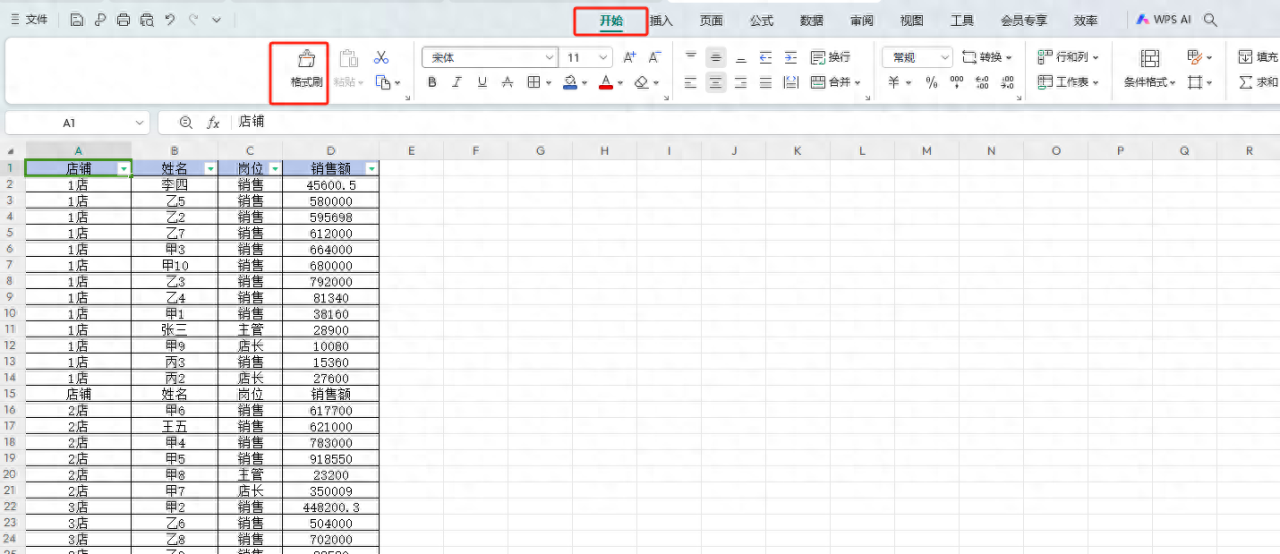
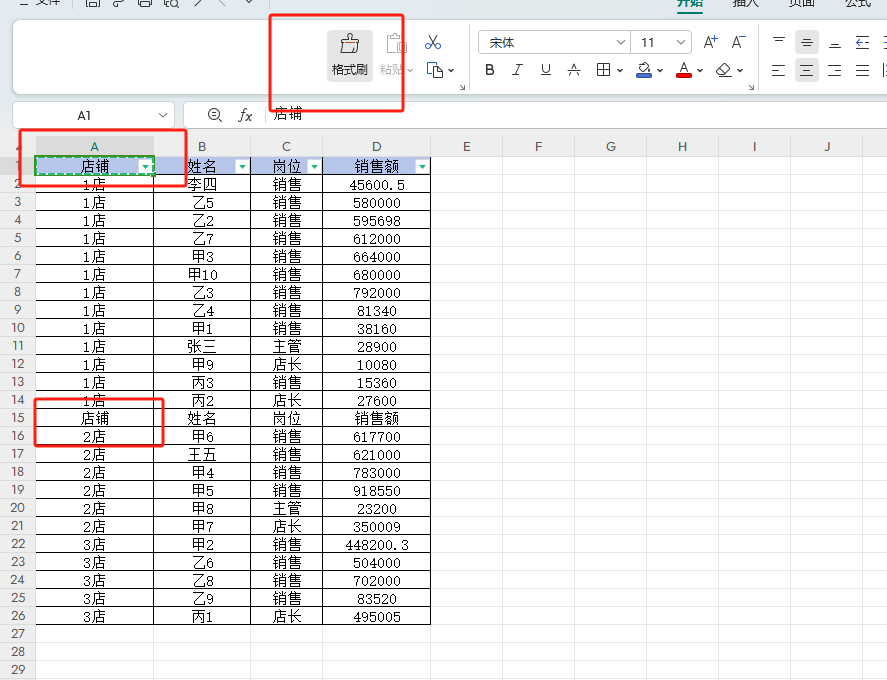
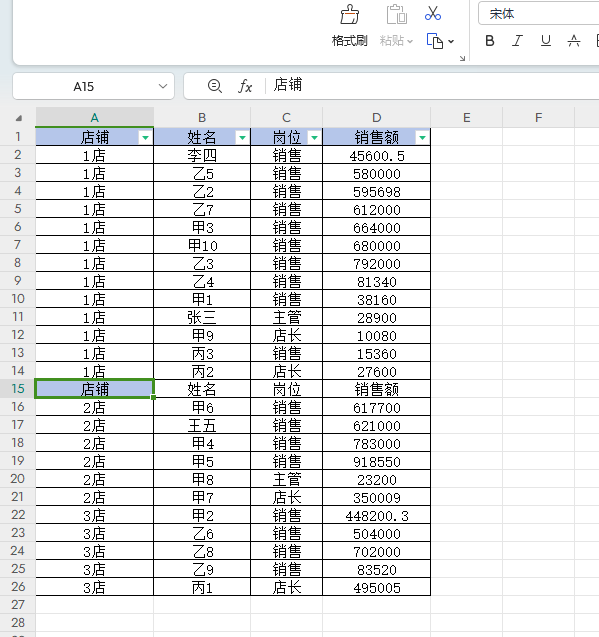
效果图
但是单击格式刷,只能调整一个单元格。若是应用到多个单元格就不适用了。这种时候,我们就需要使用双击格式刷。
选中想要复制的单元格格式,在【开始】菜单栏下,点两下格式刷,再依次点击我们想要粘贴格式的单元格,想刷哪刷哪。(如果需要取消,只需再点击一次格式刷)
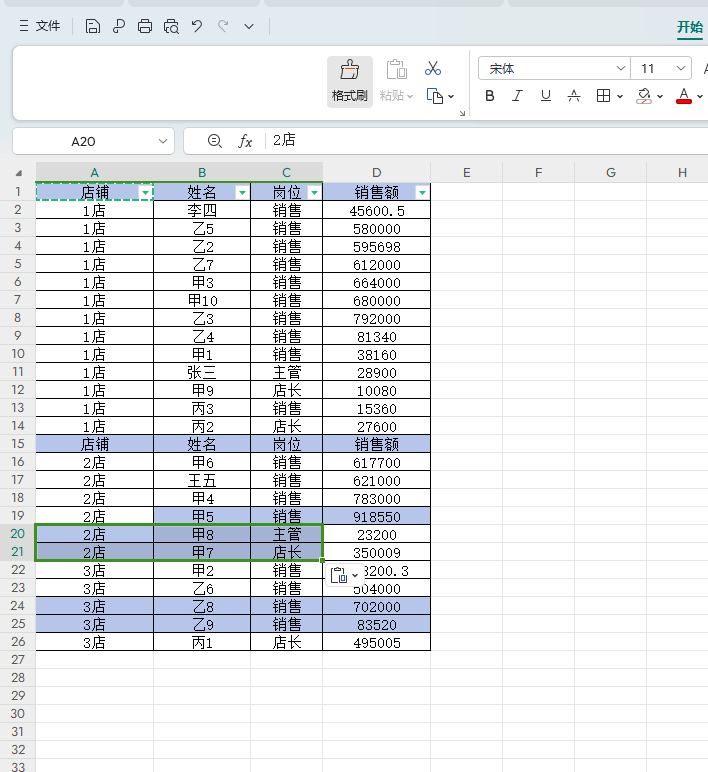
效果图
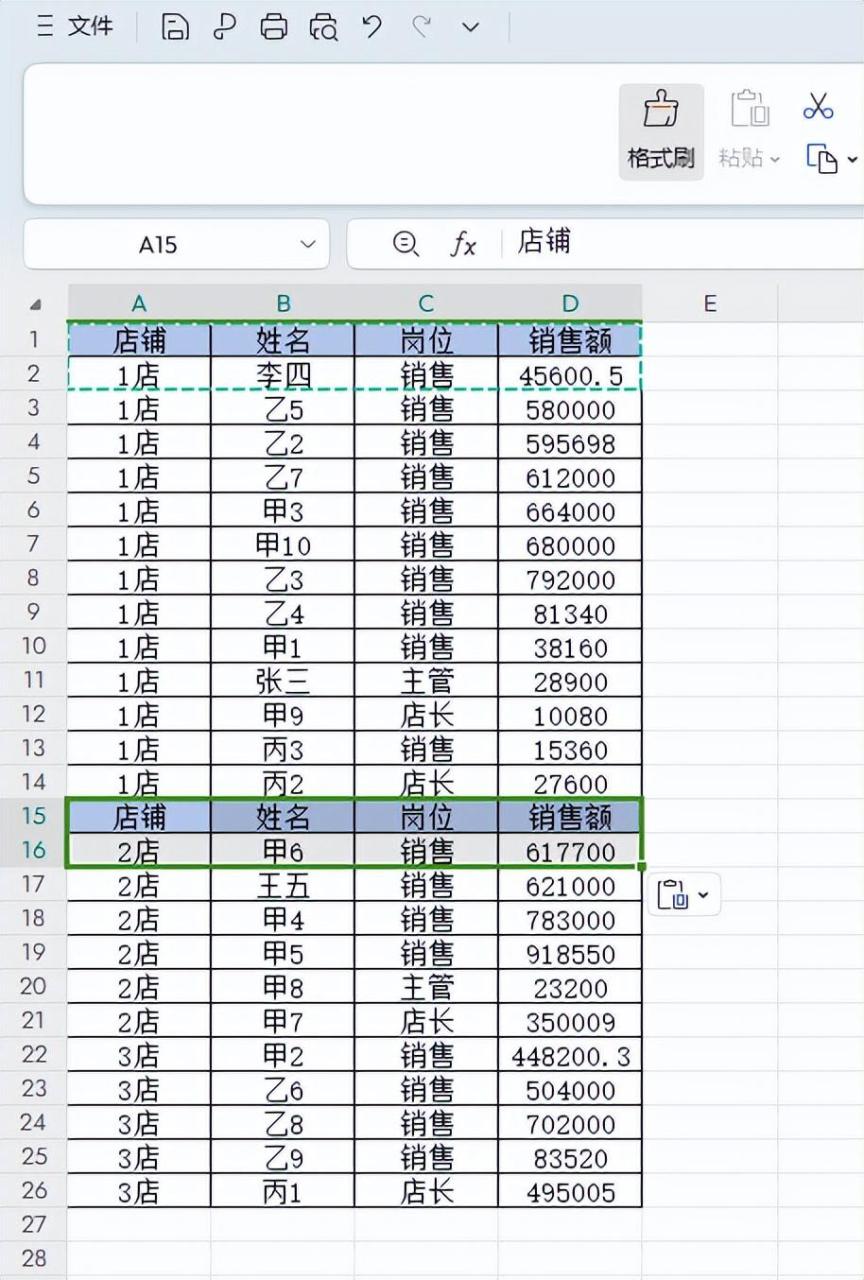
效果图
当然,格式刷还不止以上两种功能。它还可以进行批量处理。
当共享文件被同事朋友将格式整乱的时候,你可以使用批量格式刷,整行整列处理。
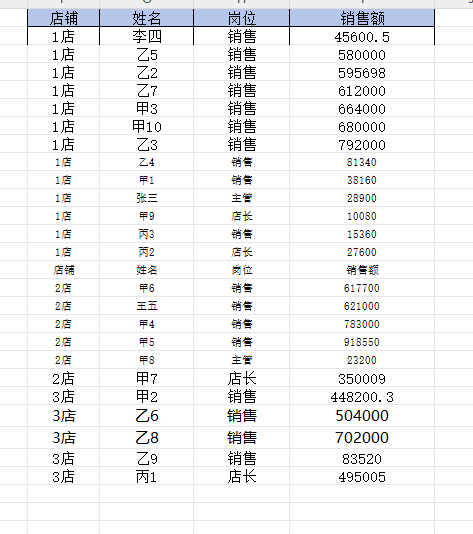
选中格式,按下格式刷,Ctrl shift ↓ 批量向下转化格式。(向左或者向右更换相应的方向箭头即可)
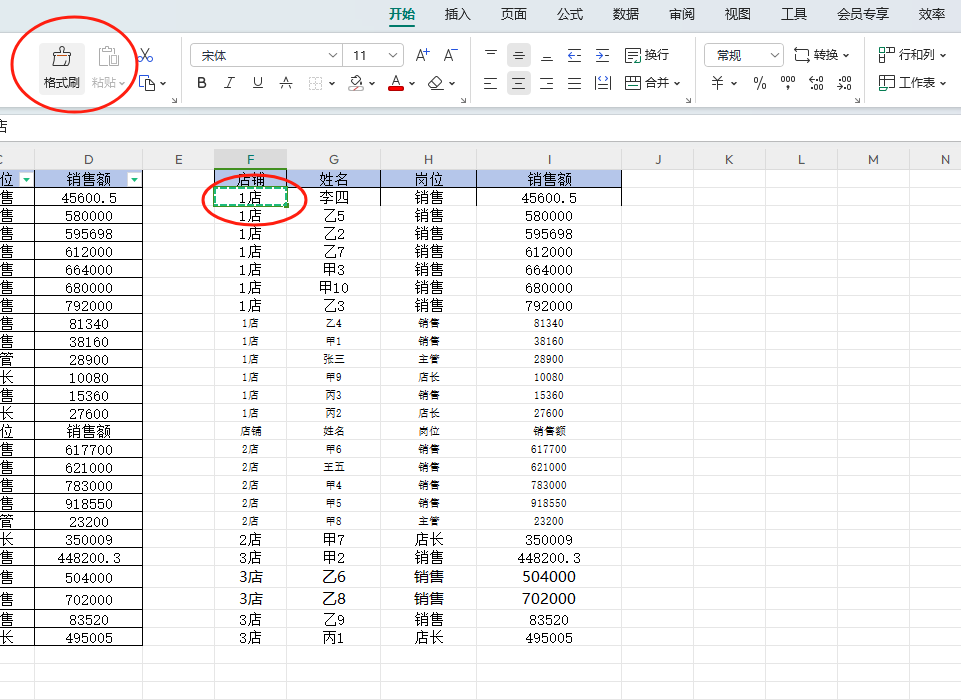
单个格式
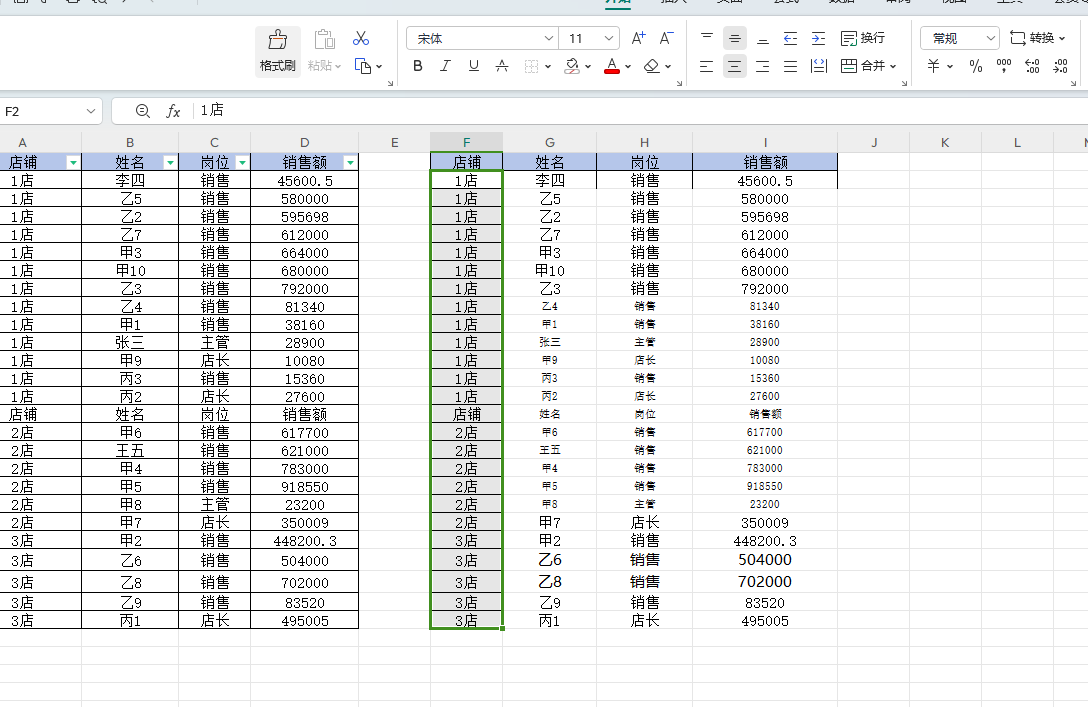
单个格式效果图
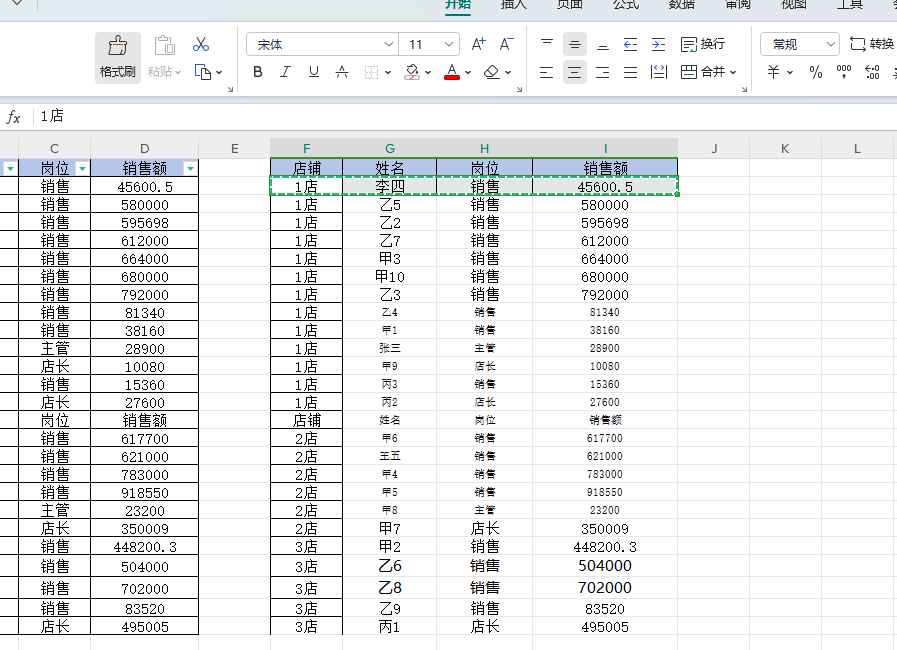
整行格式
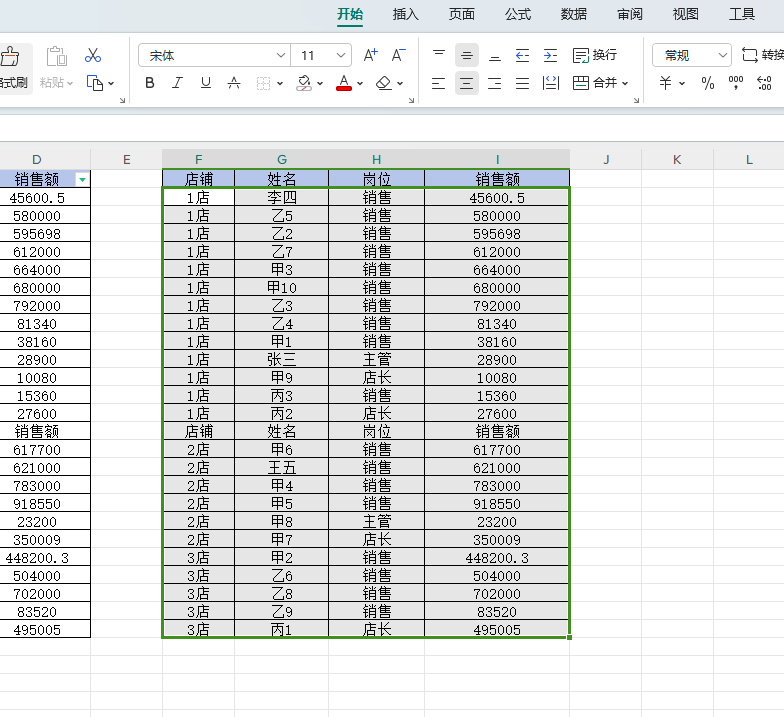
效果图
搭配查找功能进行使用
在双击格式刷上 查找。
比如想将店长的字体设置为红色,没格式的(推荐查找后加格式),有格式的选中已有格式,双击格式刷。按下Ctrl F(查找的快捷键),在查找的对话框内输入查找内容,点击【查找下一个】。
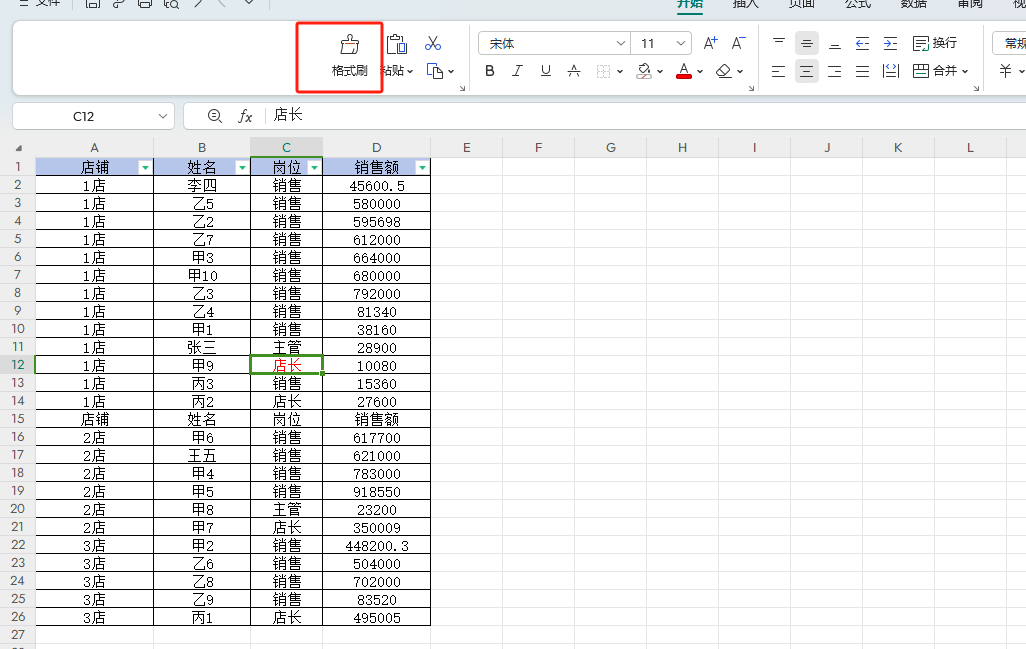
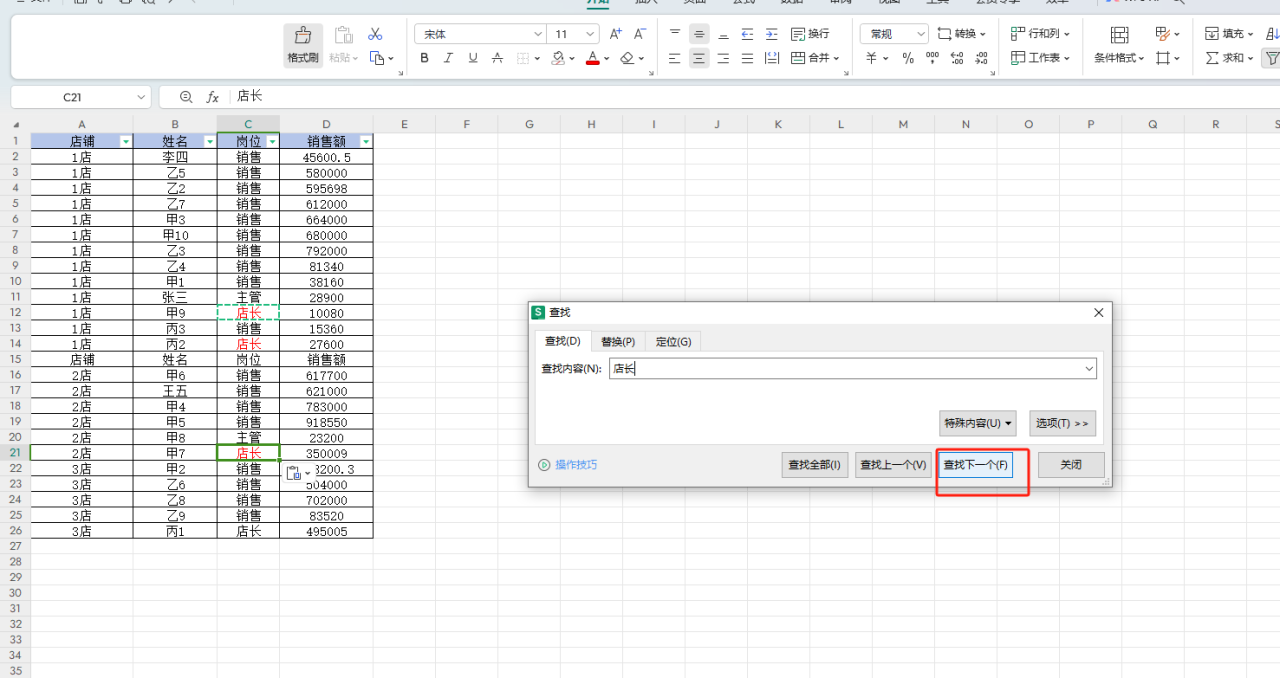


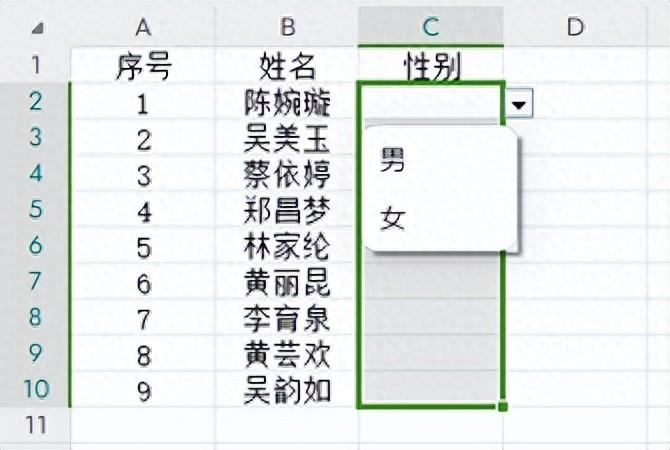
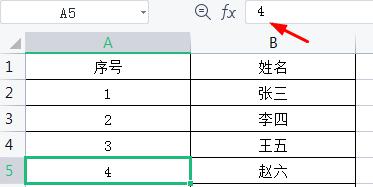


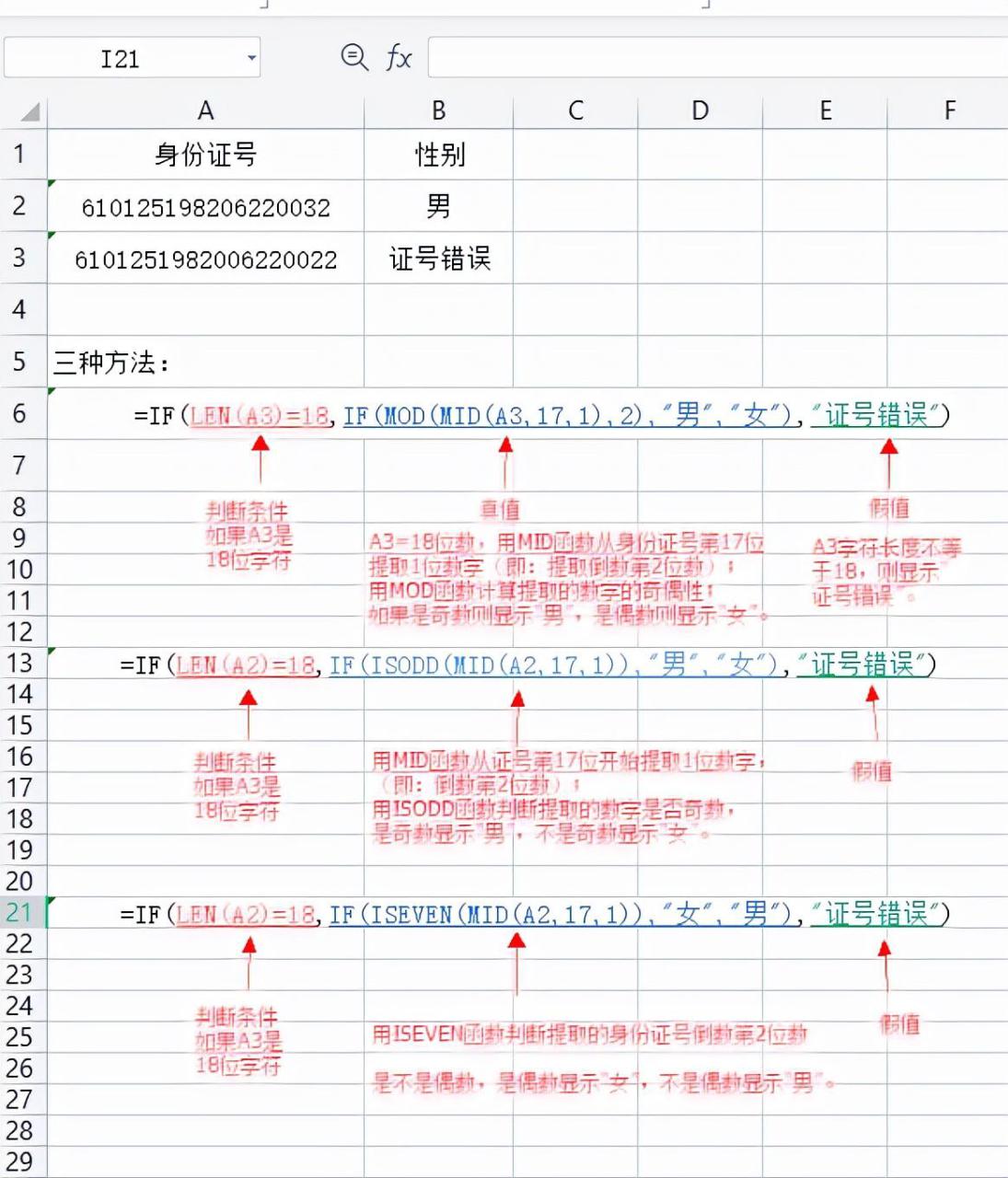

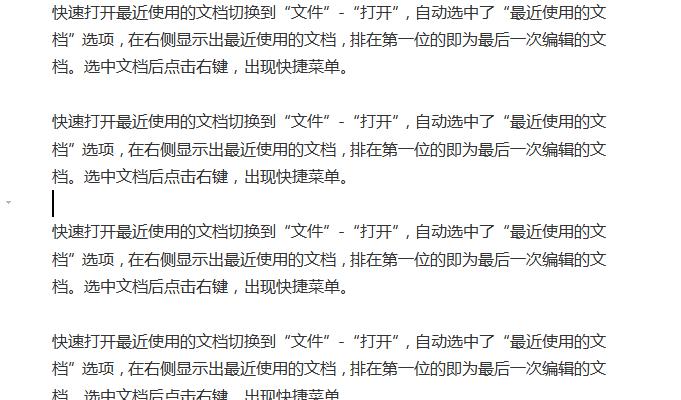
评论 (0)